Pemberitahuan akhir dukungan: Pada 30 Oktober 2026, AWS akan mengakhiri dukungan untuk Amazon Pinpoint. Setelah 30 Oktober 2026, Anda tidak akan lagi dapat mengakses konsol Amazon Pinpoint atau sumber daya Amazon Pinpoint (titik akhir, segmen, kampanye, perjalanan, dan analitik). Untuk informasi selengkapnya, lihat Amazon Pinpoint akhir dukungan. Catatan: APIs terkait dengan SMS, suara, push seluler, OTP, dan validasi nomor telepon tidak terpengaruh oleh perubahan ini dan didukung oleh Pesan Pengguna AWS Akhir.
Terjemahan disediakan oleh mesin penerjemah. Jika konten terjemahan yang diberikan bertentangan dengan versi bahasa Inggris aslinya, utamakan versi bahasa Inggris.
Tinjau dan uji perjalanan
Sebelum Anda dapat mempublikasikan perjalanan Anda, Anda harus memeriksanya untuk memastikan bahwa semua aktivitas yang dikandungnya dikonfigurasi dengan benar. Ini juga merupakan ide yang baik untuk mendaftarkan pengguna pengujian dalam salinan perjalanan sebelum Anda mempublikasikannya, untuk mengonfirmasi bahwa itu berperilaku seperti yang Anda harapkan untuk berperilaku. Bagian ini berisi informasi dan prosedur yang terkait dengan meninjau dan menguji perjalanan Anda.
Meninjau perjalanan
Fitur ulasan memberikan informasi tentang kesalahan konfigurasi dalam perjalanan Anda, dan juga memberikan beberapa rekomendasi.
Untuk meninjau perjalanan
-
Di sudut kanan atas ruang kerja perjalanan, pilih Tinjau. Panel Tinjau perjalanan Anda muncul di ruang kerja perjalanan. Gambar berikut menunjukkan ruang kerja perjalanan dengan panel Tinjau perjalanan Anda dibuka.
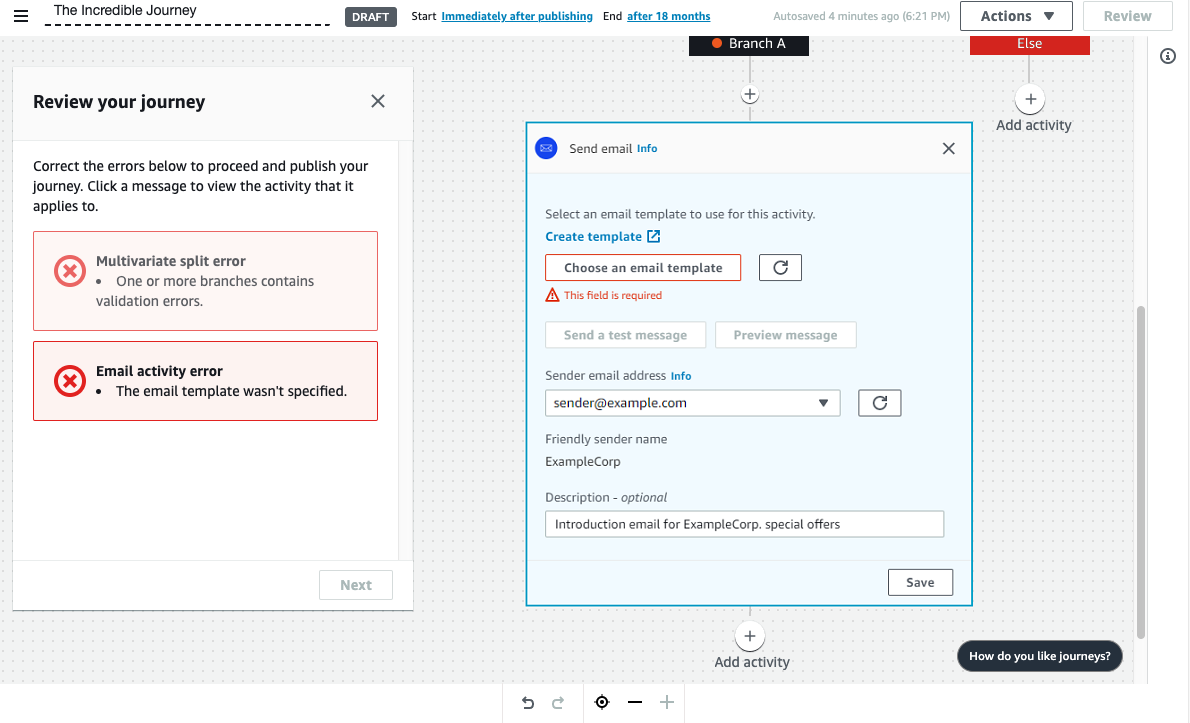
-
Tinjau pesan galat yang ditampilkan di halaman pertama panel Tinjau perjalanan Anda. Anda tidak dapat mempublikasikan perjalanan Anda sampai Anda menyelesaikan semua masalah yang ditampilkan di halaman ini. Jika tidak ada masalah dengan perjalanan Anda, Anda melihat pesan yang menyatakan bahwa perjalanan Anda tidak mengandung kesalahan. Ketika Anda siap untuk melanjutkan, pilih Berikutnya.
Tip
Pilih kesalahan untuk langsung menuju aktivitas yang berlaku.
-
Halaman kedua panel Tinjau perjalanan Anda berisi rekomendasi dan praktik terbaik yang relevan dengan perjalanan Anda. Anda dapat melanjutkan tanpa menyelesaikan masalah yang ditampilkan di halaman ini. Saat Anda siap untuk melanjutkan, pilih Tandai sebagai ditinjau.
-
Di halaman ketiga panel Tinjau perjalanan Anda, Anda dapat mempublikasikan perjalanan Anda. Jika Anda siap untuk pelanggan untuk memasuki perjalanan, pilih Publikasikan. Namun, jika Anda ingin menguji perjalanan Anda terlebih dahulu, tutup panel Tinjau perjalanan Anda, lalu selesaikan langkah-langkahnya. Menguji perjalanan
Menguji perjalanan
Salah satu langkah terpenting dalam menciptakan perjalanan adalah mengujinya untuk memastikan bahwa itu berperilaku sebagaimana dimaksud. Perjalanan mencakup fitur pengujian yang merampingkan proses untuk mengirim sekelompok peserta tes melalui perjalanan. Ini mencakup fitur untuk mengurangi atau menghilangkan jumlah waktu yang dihabiskan peserta untuk menunggu atau aktivitas split multivariat, sehingga Anda dapat menguji setiap perjalanan secara menyeluruh dan cepat.
Untuk menguji perjalanan
-
Buat segmen baru yang hanya berisi peserta tes yang ingin Anda ikuti dalam perjalanan tes. Atau, jika Anda sudah memiliki segmen peserta tes, lanjutkan ke langkah berikutnya.
Untuk informasi selengkapnya tentang membuat segmen, lihatMembangun segmen.
Tip
Kami menyarankan Anda membuat segmen pengujian dengan mengimpor spreadsheet. Untuk informasi selengkapnya, lihat Mengimpor segmen.
Hanya segmen dinamis yang didukung untuk menguji perjalanan dengan kondisi entri berbasis peristiwa.
-
Pada menu Tindakan, pilih Uji.
-
Untuk segmen Uji, pilih segmen yang berisi peserta tes.
-
Pilih cara menangani keterlambatan dalam perjalanan. Anda dapat memilih salah satu opsi berikut:
-
Lewati semua penantian dan penundaan — Pilih opsi ini agar peserta tes melanjutkan dari satu aktivitas ke aktivitas lainnya tanpa ada penundaan intervensi.
-
Waktu tunggu khusus - Pilih opsi ini agar peserta tes menunggu jumlah waktu yang telah ditentukan sebelumnya di setiap aktivitas yang mencakup penundaan. Opsi ini berguna jika perjalanan Anda berisi aktivitas menunggu, atau aktivitas split ya/tidak atau multivariat yang didasarkan pada interaksi pelanggan.
-
-
Pilih Kirim tes. Amazon Pinpoint menciptakan perjalanan baru dengan
Test-ditambahkan ke awal nama perjalanan. Peserta tes ditambahkan ke perjalanan. -
Saat Anda selesai menguji, pilih Hentikan perjalanan untuk mengakhiri perjalanan pengujian secara permanen.
Tip
Selama proses pengujian, jika Anda menemukan bahwa Anda perlu membuat perubahan pada perjalanan asli (yaitu, perjalanan yang menjadi dasar perjalanan uji), kembalilah ke halaman Perjalanan. Dalam daftar perjalanan, pilih perjalanan asli, lalu buat perubahan Anda. Perubahan yang Anda buat pada perjalanan pengujian tidak secara otomatis diterapkan pada perjalanan yang menjadi dasar pengujian.
Praktik terbaik untuk menguji perjalanan Anda
-
Sertakan beberapa peserta tes di segmen yang Anda gunakan untuk menguji perjalanan Anda.
-
Sertakan peserta tes yang alamat emailnya ada di domain selain milik Anda.
-
Gunakan berbagai klien email dan sistem operasi untuk menguji pesan yang dikirim dari perjalanan Anda.
-
Jika perjalanan Anda mencakup aktivitas split ya/tidak atau split multivariat yang didasarkan pada interaksi dengan email Anda, uji interaksi tersebut. Misalnya, jika Anda memiliki aktivitas terpisah yang memeriksa untuk melihat apakah email dibuka, maka beberapa peserta tes Anda harus membuka email tersebut. Kemudian, periksa panel metrik Journey untuk memastikan bahwa jumlah pengguna yang benar turun di setiap jalur.
-
Jika template email Anda menyertakan variabel pesan yang merujuk ke atribut endpoint, pastikan peserta tes Anda memiliki atribut yang sama. Misalnya, jika template email Anda mengacu pada
User.UserAttributes.FirstNameatribut, titik akhir di segmen pengujian Anda juga harus memiliki atribut tersebut.
Selanjutnya: Publikasikan perjalanan